Configuration de RSPAN sur les commutateurs de la gamme CBS 220
Objectif
Cet article explique comment configurer RSPAN (Remote Switch Port Analyzer) sur vos commutateurs de la gamme CBS220.
Introduction
SPAN (Switch Port Analyzer), parfois appelé mise en miroir des ports ou surveillance des ports, choisit le trafic réseau pour analyse par un analyseur de réseau. L'analyseur réseau peut être un périphérique Cisco SwitchProbe ou toute autre sonde de surveillance à distance (RMON).
Le commutateur crée une copie de l'activité de trafic sur un port ou un VLAN donné et envoie cette copie au port connecté au réseau/périphérique de l'analyseur. Vous pouvez appliquer cette fonctionnalité pour surveiller l'activité du trafic sur un port donné et rechercher les intrus qui veulent pénétrer dans votre réseau, ce qui assure la sécurité de votre réseau et de ses ressources. Un analyseur réseau connecté au port de surveillance traite les paquets de données pour le diagnostic, le débogage et la surveillance des performances.
RSPAN (Remote Switch Port Analyzer) est une extension de SPAN. RSPAN étend la fonctionnalité SPAN en activant la surveillance de plusieurs commutateurs sur votre réseau et en permettant la définition du port de l'analyseur sur un commutateur distant. Cela signifie que vous pouvez centraliser vos périphériques de capture réseau.
RSPAN fonctionne en miroir du trafic provenant des ports sources d'une session RSPAN sur un VLAN dédié à la session RSPAN. Ce VLAN est ensuite agrégé à d'autres commutateurs, ce qui permet au trafic de session RSPAN d'être transporté sur plusieurs commutateurs. Sur le commutateur qui contient le port de destination de la session, le trafic provenant du VLAN de session RSPAN est simplement mis en miroir sur le port de destination.
Flux de trafic RSPAN
- Le trafic de chaque session RSPAN est transmis sur un VLAN RSPAN spécifié par l'utilisateur et dédié à cette session RSPAN dans tous les commutateurs participants.
- Le trafic provenant des interfaces source du périphérique de démarrage est copié sur le VLAN RSPAN via un port de réflecteur. Il s'agit d'un port physique qui doit être défini. Il est utilisé exclusivement pour créer une session RSPAN.
- Ce port de réflecteur est le mécanisme qui copie les paquets vers un VLAN RSPAN. Il transfère uniquement le trafic de la session source RSPAN à laquelle il est affilié. Tout périphérique connecté à un port défini comme port de réflecteur perd la connectivité jusqu'à ce que la session source RSPAN soit désactivée.
- Le trafic RSPAN est ensuite transféré sur les ports agrégés des périphériques intermédiaires vers la session de destination sur le commutateur final.
- Le commutateur de destination surveille le VLAN RSPAN et le copie sur un port de destination.
Règles d'appartenance au port RSPAN
- Sur tous les commutateurs : l'appartenance au VLAN RSPAN peut être étiquetée uniquement.
- Commutateur de démarrage
- Les interfaces source SPAN ne peuvent pas être membres du VLAN RSPAN.
- Le port de réflecteur ne peut pas être membre de ce VLAN.
- Il est recommandé que le VLAN distant n'ait aucune appartenance.
- Commutateur intermédiaire
- Il est recommandé de supprimer l'appartenance RSPAN de tous les ports non utilisés pour le passage du trafic en miroir.
- Généralement, un VLAN distant RSPAN contient deux ports.
- Commutateur final
- Pour le trafic en miroir, les ports source doivent être membres du VLAN RSPAN.
- Il est recommandé de supprimer l'appartenance RSPAN de tous les autres ports, y compris l'interface de destination.
Périphériques pertinents | Version du logiciel
- Série CBS220 (fiche technique) | 2.0.0.17 (Télécharger la dernière version)
Table des matières
- Configuration du VLAN RSPAN sur le commutateur
- Configuration des sources de session sur un commutateur de démarrage
- Configurer les destinations de session sur un commutateur de démarrage
- Configuration des sources de session sur un commutateur final
- Configurer les destinations de session sur un commutateur final
Configuration de RSPAN sur le réseau
Configuration du VLAN RSPAN sur le commutateur
Le VLAN RSPAN transporte le trafic SPAN entre les sessions source et de destination RSPAN. Il présente les caractéristiques suivantes :
- Tout le trafic dans le VLAN RSPAN est toujours diffusé.
- Aucun apprentissage d'adresse MAC (Media Access Control) n'est effectué sur le VLAN RSPAN.
- Le trafic VLAN RSPAN circule uniquement sur les ports agrégés.
- STP peut s'exécuter sur des agrégations VLAN RSPAN mais pas sur des ports de destination SPAN.
- Les VLAN RSPAN doivent être configurés sur les commutateurs Start et Final en mode de configuration VLAN à l'aide de la commande remote-span VLAN configuration mode, ou suivez les instructions ci-dessous :
Étape 1
Connectez-vous à l'interface utilisateur Web du commutateur de démarrage.
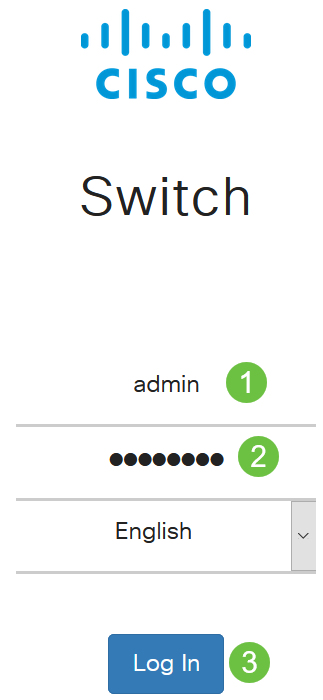
Étape 2
Choisissez VLAN Management > VLAN Settings.
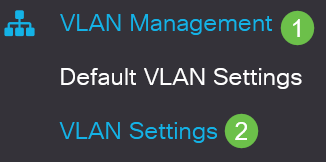
Étape 3
Cliquez sur Add.
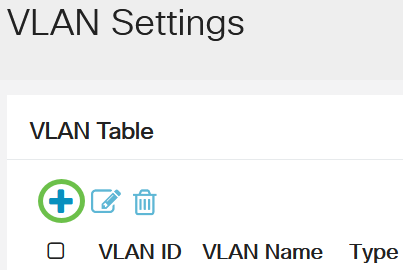
Étape 4
Entrez le numéro de VLAN RSPAN dans le champ VLAN, un nom de VLAN, puis cliquez sur Apply.
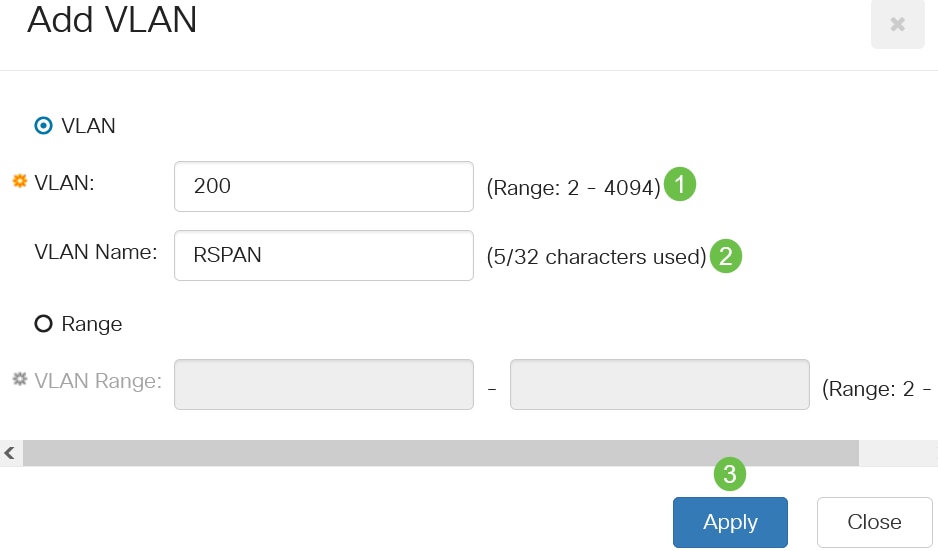
Pour en savoir plus sur la configuration du VLAN, consultez l'article sur Configurer le VLAN sur les commutateurs de la gamme Cisco Business 220.
Étape 5
(Facultatif) Cliquez sur Enregistrer pour mettre à jour le fichier de configuration en cours.

Étape 6
Choisissez Status and Statistics > SPAN & RSPAN > RSPAN VLAN.
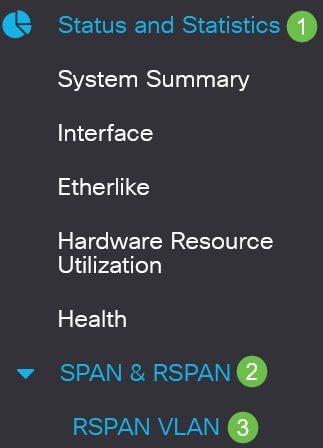
Étape 7
Sélectionnez un ID de VLAN dans la liste déroulante RSPAN VLAN. Ce VLAN doit être utilisé exclusivement pour RSPAN.
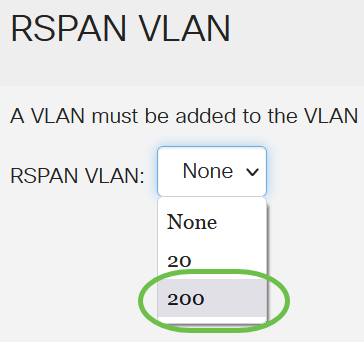
Dans cet exemple, VLAN 200 est sélectionné.
Étape 8
Cliquez sur Apply.

Étape 9
(Facultatif) Cliquez sur Enregistrer pour mettre à jour le fichier de configuration en cours.

Étape 10
Dans le commutateur final, répétez les étapes 1 à 9 pour configurer le VLAN RSPAN.
Vous avez maintenant configuré le VLAN dédié à la session RSPAN sur les commutateurs de début et de fin.
Configuration des sources de session sur un commutateur de démarrage
Dans une source de session SPAN ou RSPAN locale unique, vous pouvez surveiller le trafic de port, tel que reçu (Rx), transmis (Tx) ou bidirectionnel (les deux). Le commutateur prend en charge un certain nombre de ports sources (au maximum le nombre de ports disponibles sur le commutateur) et un certain nombre de VLAN sources. Pour configurer les ports source à mettre en miroir, procédez comme suit :
Étape 1
Choisissez Status and Statistics > SPAN & RSPAN > Session Sources.
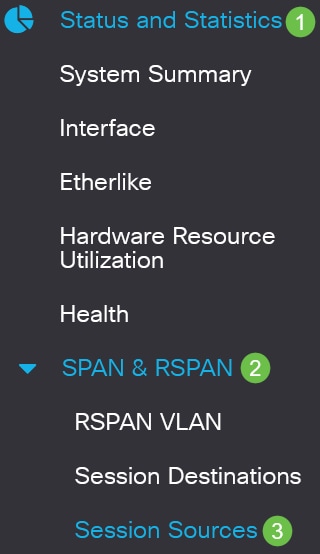
Étape 2
Cliquez sur Add.
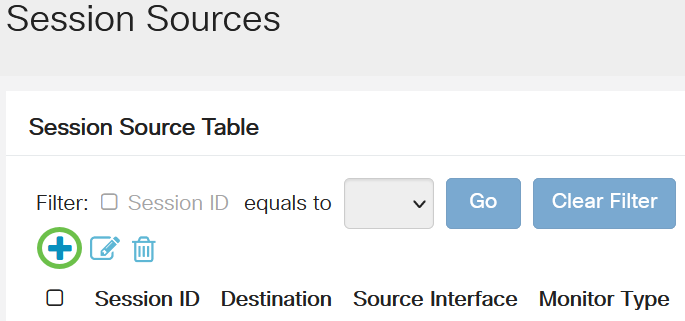
Étape 3
Choisissez le numéro de session dans la liste déroulante ID de session. L'ID de session doit être cohérent par session RSPAN.
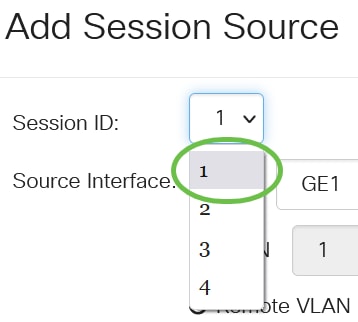
Dans cet exemple, la session 1 est choisie.
Étape 4
Sélectionnez la case d'option correspondant à l'interface source souhaitée dans le menu déroulant.
L'interface source ne peut pas être identique au port de destination.
Les options sont les suivantes :
- Port : vous pouvez choisir le port souhaité à définir comme port source dans la liste déroulante Port.
- VLAN : vous pouvez choisir le VLAN à surveiller dans la liste déroulante VLAN. Un VLAN aide un groupe d’hôtes à communiquer comme s’ils se trouvaient sur le même réseau physique, quel que soit leur emplacement. Si cette option est sélectionnée, elle n'a pas pu être modifiée.
- Remote VLAN : affiche le VLAN RSPAN défini. Si cette option est sélectionnée, elle n'a pas pu être modifiée.
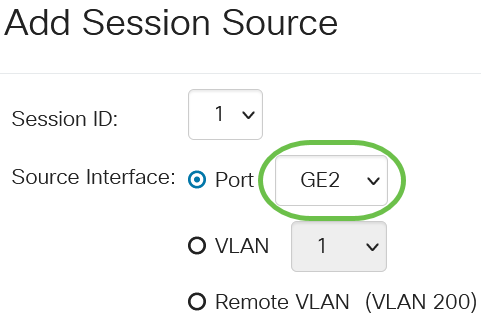
Dans cet exemple, le port GE2 est choisi.
Étape 5
(Facultatif) Si Port est sélectionné à l'étape 4, cliquez sur la case d'option Type de moniteur souhaitée pour le type de trafic à surveiller.
Les options sont les suivantes :
- Rx and Tx : cette option permet la mise en miroir des ports des paquets entrants et sortants. Cette option est choisie par défaut.
- Rx : cette option permet la mise en miroir des ports des paquets entrants.
- Tx : cette option permet la mise en miroir des ports des paquets sortants.
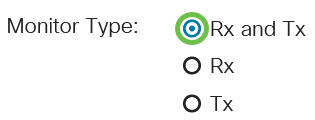
Dans cet exemple, Rx et Tx sont sélectionnés.
Étape 6
Cliquez sur Apply.
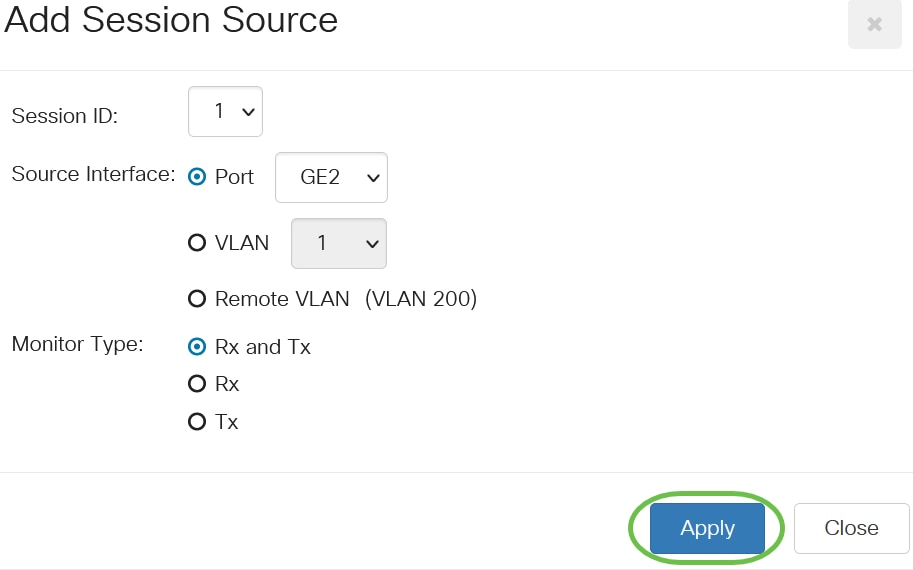
Étape 7
(Facultatif) Cliquez sur Enregistrer pour mettre à jour le fichier de configuration en cours.

Vous avez maintenant configuré la source de session sur votre commutateur de démarrage.
Configurer les destinations de session sur un commutateur de démarrage
Une session de surveillance se compose d'un ou de plusieurs ports source et d'un port de destination unique. Un port de destination doit être configuré sur les périphériques de début et de fin. Sur le périphérique de démarrage, il s'agit du port de réflecteur. Sur le périphérique final, il s'agit du port de l'analyseur. Pour ajouter un port de destination, procédez comme suit :
Étape 1
Choisissez Status and Statistics > SPAN & RSPAN > Session Destinations.
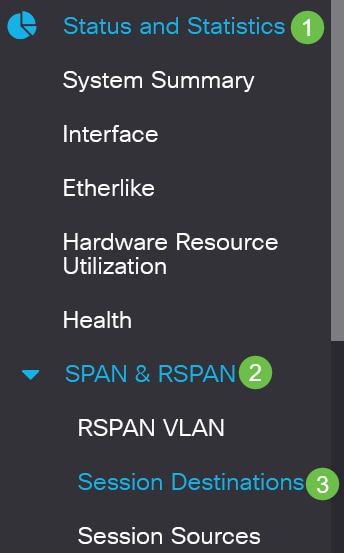
Étape 2
Cliquez sur Add.
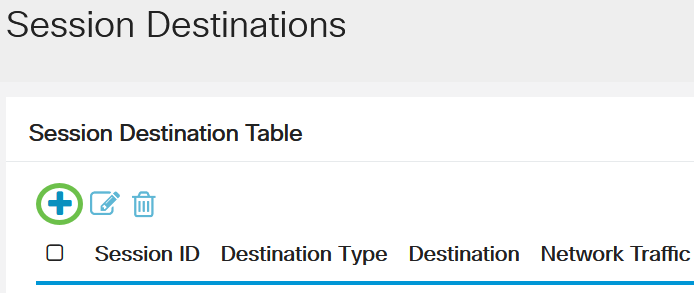
Étape 3
Choisissez le numéro de session dans la liste déroulante ID de session. Il doit être identique à l'ID choisi dans la source de session configurée.
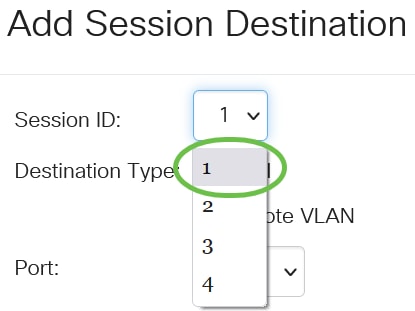
Dans cet exemple, la session 1 est choisie.
Étape 4
Cliquez sur la case d'option Remote VLAN dans le champ Destination Type.
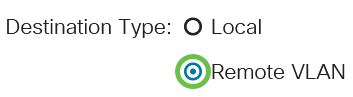
L'interface de destination ne peut pas être identique au port source. Si le VLAN distant est sélectionné, le trafic réseau est automatiquement activé.
Étape 5
Dans le champ Port du réflecteur, sélectionnez l'option souhaitée dans la liste déroulante.
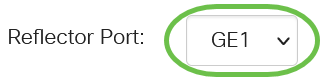
Étape 6
Cliquez sur Apply.
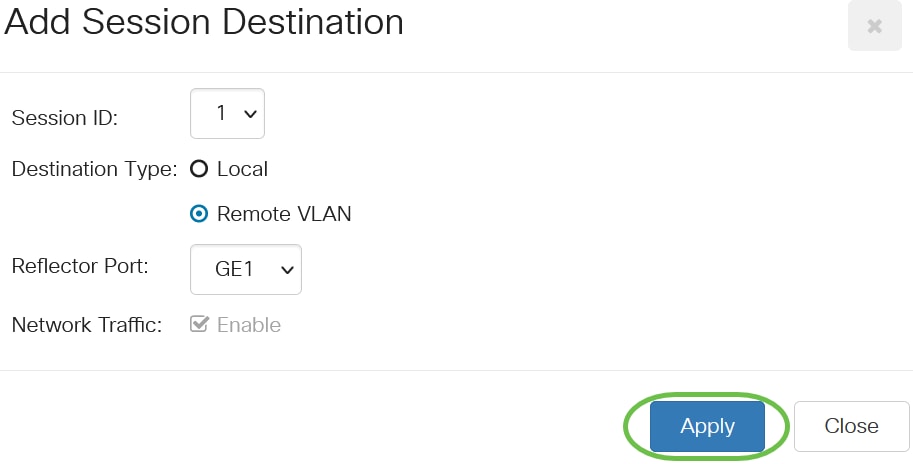
Étape 7
(Facultatif) Cliquez sur Enregistrer pour mettre à jour le fichier de configuration en cours.

Vous avez maintenant configuré les destinations de session sur votre commutateur de démarrage.
Configuration des sources de session sur un commutateur final
Étape 1
Choisissez Status and Statistics > SPAN & RSPAN > Session Sources.
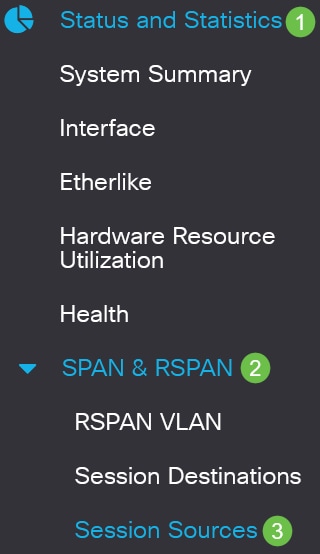
Étape 2
Cliquez sur Add.
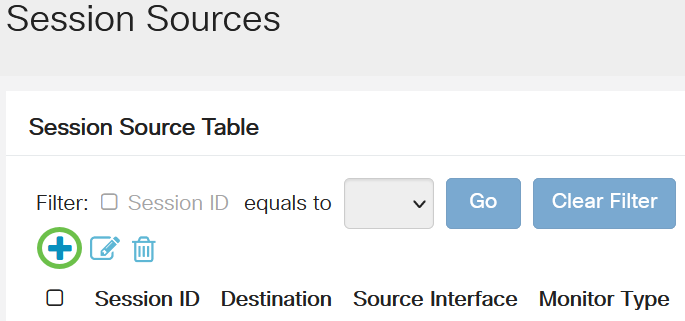
Étape 3
(Facultatif) Choisissez le numéro de session dans la liste déroulante ID de session. L'ID de session doit être cohérent par session.
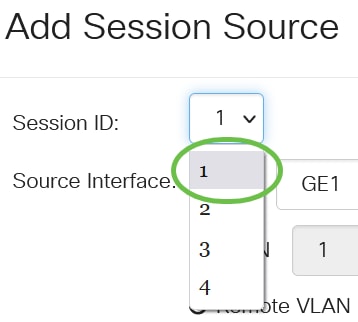
Dans cet exemple, la session 1 est choisie.
Étape 4
Cliquez sur la case d'option Remote VLAN dans le champ Source Interface.
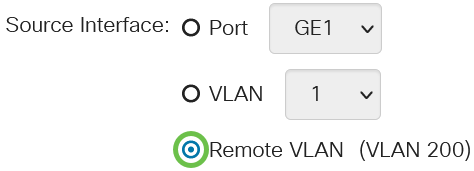
Le type de moniteur du VLAN distant sera automatiquement configuré.
Étape 5
Cliquez sur Appliquer, puis sur Fermer.
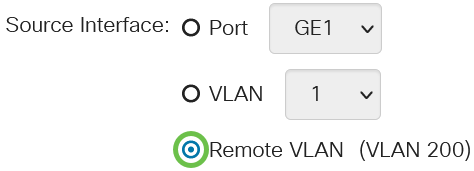
Étape 6
(Facultatif) Cliquez sur Enregistrer pour mettre à jour le fichier de configuration en cours.

Vous avez maintenant configuré les sources de session sur votre commutateur final.
Configurer les destinations de session sur un commutateur final
Étape 1
Choisissez Status and Statistics > SPAN & RSPAN > Session Destinations.
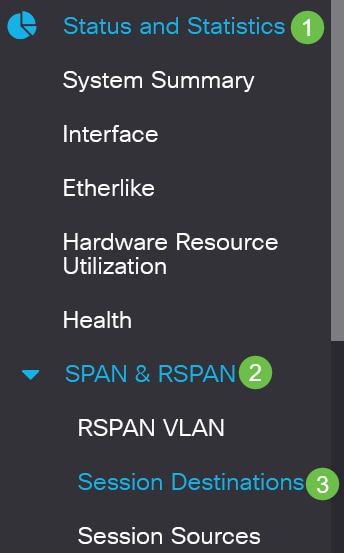
Étape 2
Cliquez sur Add.
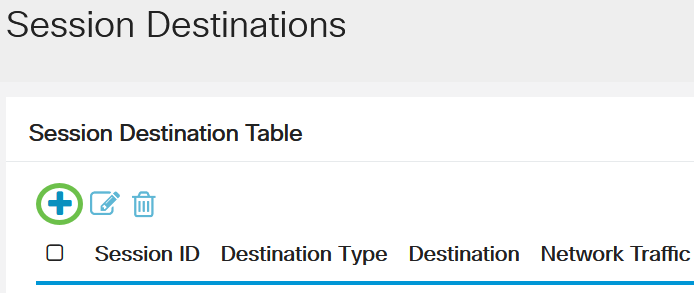
Étape 3
Choisissez le numéro de session dans la liste déroulante ID de session. Il doit être identique à l'ID choisi dans la source de session configurée.
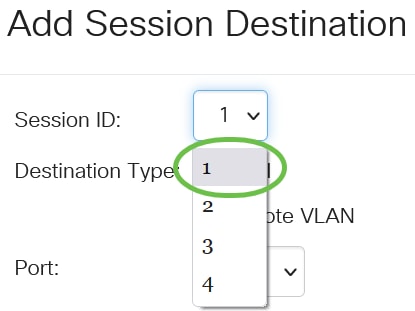
Dans cet exemple, la session 1 est choisie.
Étape 4
Cliquez sur la case d'option Local dans le champ Type de destination.
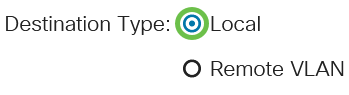
Étape 5
Dans le champ Port, sélectionnez l'option souhaitée dans la liste déroulante.
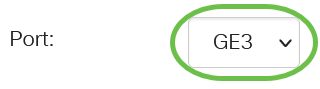
Dans cet exemple, le port GE3 est choisi.
Étape 6
(Facultatif) Dans le champ Trafic réseau, cochez la case Activer pour activer le trafic réseau.

Étape 7
Cliquez sur Appliquer, puis sur Fermer.
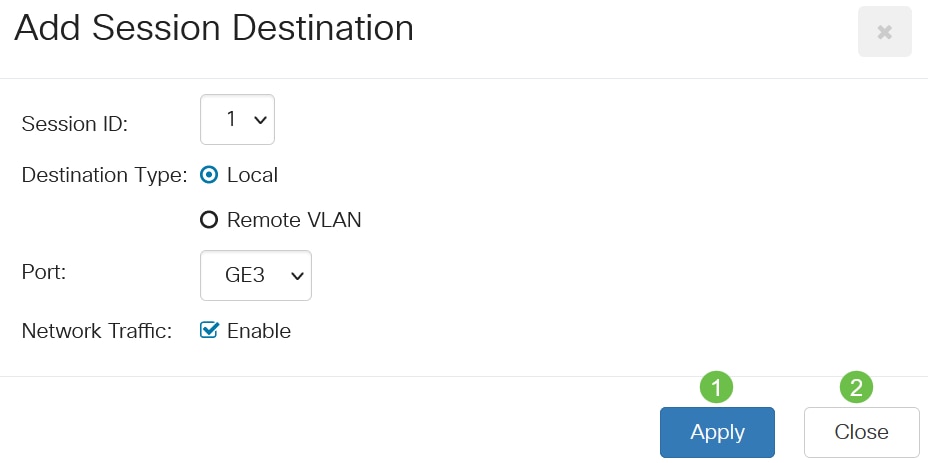
Étape 8
(Facultatif) Cliquez sur Enregistrer pour mettre à jour le fichier de configuration en cours.

Vous avez maintenant configuré les destinations de session sur votre commutateur final.
Conclusion
Tu l'as fait ! Vous avez correctement configuré la session RSPAN sur vos commutateurs CBS220.
Contacter Cisco
- Ouvrir un dossier d’assistance

- (Un contrat de service de Cisco est requis)
 Commentaires
Commentaires